在Excel中设置更新的方法有:启用自动更新、使用Power Query、使用VBA脚本、连接外部数据源。其中,启用自动更新是一种最常见且简单的方法。具体来说,可以通过设置工作簿的刷新间隔,确保数据在一定时间内自动更新,避免手动操作,提高工作效率。
一、启用自动更新
自动更新的设置是许多Excel用户的首选,因为它简单且高效。通过设定自动刷新间隔,Excel会在预定的时间内自动刷新数据,无需用户手动干预。
1. 如何启用自动刷新
要启用自动刷新,首先需要确保数据源是一个外部连接,如数据库、Web查询或文件等。然后,按照以下步骤进行设置:
选择包含外部数据的工作表。
进入“数据”选项卡。
点击“连接”组中的“连接”按钮。
在弹出的“工作簿连接”对话框中,选择需要自动刷新的连接,然后点击“属性”。
在“连接属性”对话框中,勾选“启用背景刷新”和“刷新频率”,并设定刷新间隔时间。
2. 优点和注意事项
自动更新的优点在于简化操作、提高效率,但也有一些注意事项。例如,频繁的自动刷新可能会导致性能问题,尤其是在处理大量数据时。因此,建议根据实际需求合理设置刷新间隔。
二、使用Power Query
Power Query是Excel中的一个强大工具,允许用户从多种数据源中提取数据、转换和加载。通过Power Query,可以轻松设置数据刷新和更新。
1. Power Query的基本操作
使用Power Query进行数据更新,首先需要导入数据:
进入“数据”选项卡。
点击“获取数据”,选择数据源类型,如数据库、Web、文件等。
在Power Query编辑器中,对数据进行必要的清洗和转换。
完成后,点击“关闭并加载”将数据导入工作表。
2. 设置自动刷新
在Power Query中,设置自动刷新非常简单:
在“数据”选项卡中,点击“查询和连接”。
右键点击需要自动刷新的查询,选择“属性”。
在“查询属性”对话框中,勾选“启用背景刷新”和“刷新频率”,并设定刷新间隔时间。
3. 优势与挑战
Power Query的优势在于其强大的数据处理能力和灵活性,可以处理复杂的数据转换任务。然而,对于初学者来说,掌握Power Query可能需要一定的学习成本。
三、使用VBA脚本
VBA(Visual Basic for Applications)是Excel中的编程语言,可以通过编写脚本实现自动化任务,包括数据更新。
1. VBA基础知识
使用VBA进行数据更新需要一定的编程基础。以下是一个简单的VBA脚本示例,用于定时刷新数据:
Sub AutoRefresh()
Dim NextRefresh As Double
' 设置刷新间隔,单位为分钟
NextRefresh = Now + TimeValue("00:05:00")
' 刷新所有连接
ThisWorkbook.RefreshAll
' 定时调用自身
Application.OnTime NextRefresh, "AutoRefresh"
End Sub
2. 如何运行脚本
按下Alt + F11打开VBA编辑器。
插入一个新模块,并将上述代码粘贴进去。
关闭VBA编辑器,返回Excel。
按下Alt + F8打开宏对话框,选择AutoRefresh并点击“运行”。
3. 优势与注意事项
VBA的优势在于其强大的定制化能力,可以根据具体需求编写各种自动化任务。然而,编写和维护VBA脚本需要一定的编程知识,对于不熟悉编程的用户可能会有一定的挑战。
四、连接外部数据源
Excel支持连接多种外部数据源,如数据库、Web服务、文件等。通过连接外部数据源,可以实现数据的实时更新和刷新。
1. 连接数据库
连接数据库是Excel中常用的更新数据的方法。以下是连接SQL Server数据库的基本步骤:
进入“数据”选项卡。
点击“获取数据”,选择“从数据库”->“从SQL Server数据库”。
输入服务器名称和数据库名称,点击“确定”。
在Power Query编辑器中,选择需要导入的表或视图,点击“关闭并加载”。
2. 连接Web数据
连接Web数据也是一种常见的方法,尤其是对于需要从网络上获取实时数据的情况。以下是连接Web数据的基本步骤:
进入“数据”选项卡。
点击“获取数据”,选择“从其他源”->“从Web”。
输入Web URL,点击“确定”。
在Power Query编辑器中,选择需要导入的数据,点击“关闭并加载”。
3. 优点和注意事项
连接外部数据源的优点在于数据实时性强,适合处理动态数据。然而,连接外部数据源可能会受到网络环境、数据源稳定性等因素的影响。因此,建议在实际使用中进行充分测试和验证。
五、总结与建议
在Excel中设置数据更新的方法有多种,用户可以根据具体需求选择合适的方法。启用自动更新适合简单的更新需求、Power Query适合复杂的数据处理和转换、VBA脚本适合定制化的自动化任务、连接外部数据源适合实时数据的获取和更新。无论选择哪种方法,都需要注意数据刷新频率、性能影响等因素,确保数据更新的可靠性和效率。
相关问答FAQs:
1. 如何在Excel中设置自动更新数据?
在Excel中,您可以使用数据连接功能来设置自动更新数据。首先,将您的数据源与Excel工作簿建立连接,例如使用Excel的Power Query或链接到外部数据库。然后,设置刷新选项,以便Excel定期更新数据源。这样,当数据源中的数据发生更改时,Excel会自动更新您的工作簿中的数据。
2. 如何在Excel中设置公式的自动更新?
在Excel中,公式默认是自动更新的。这意味着,当您更改单元格中的数据时,与该数据相关的公式会自动重新计算。如果您想手动禁止公式的自动更新,可以在Excel选项中的“公式”部分进行设置。但是,大多数情况下,您无需手动设置公式的更新,Excel会自动处理。
3. 如何在Excel中设置图表的自动更新?
在Excel中,您可以通过使用动态命名范围或公式来设置图表的自动更新。首先,为您要绘制的数据范围命名,例如使用命名管理器。然后,在图表中使用这些命名范围或公式作为数据源。当您更改命名范围中的数据时,图表会自动更新以反映新的数据。这样,您无需手动调整图表,Excel会自动更新它们。
原创文章,作者:Edit1,如若转载,请注明出处:https://docs.pingcode.com/baike/4745467